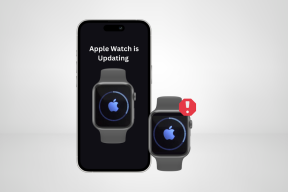Ako používať skratky myši vo Firefoxe s MouseControl
Rôzne / / February 12, 2022
Väčšina z nás rada používa klávesové skratky v systéme Windows alebo akejkoľvek inej aplikácie na zvýšenie dostupnosti (a produktivity). Ak ste používateľom Firefoxu, musíte použiť skratky ako Ctrl+T na otvorenie novej karty, Ctrl+Tab na navigáciu medzi kartami atď. Tieto skratky sú skvelým spôsobom, ako ušetriť čas (aj keď ide len o zlomok sekúnd. to sa sčíta, viete).
Ak máte radi koncept skratiek ako celok, som si istý, že nebudete mať odpor k vyskúšaniu niektorých skratiek na myši. To by mohlo ešte viac urýchliť vaše každodenné činnosti na počítači.
Predstavujeme MouseControl pre Firefox
MouseControl poskytuje jednoduchý spôsob ovládania kariet vo Firefoxe pomocou tlačidiel myši. Doplnok umožňuje používateľovi otvárať, zatvárať, navigovať a približovať/odďaľovať otvorené karty pomocou jedinečných kombinácií tlačidiel myši.
Aplikácia sa ľahko inštaluje a používa. Ak chcete nainštalovať doplnok, uistite sa, že používate prehliadač Firefox 4 a novší, a navštívte stránku Ovládanie myšou doplnková stránka. Na stránke kliknite na
+ Pridať do Firefoxu na inštaláciu doplnku. Po úspešnej inštalácii doplnku reštartujte Firefox, aby sa zmeny prejavili.
Po nainštalovaní pluginu ho môžete ihneď začať používať. Ak chcete vyskúšať, vyskúšajte niektoré z predvolených kombinácií tlačidiel uvedených nižšie.
- Podržte pravé tlačidlo myši a posúvajte nahor alebo nadol, aby ste presunuli zameranie medzi kartami.
- Dvojitým kliknutím pravým tlačidlom myši otvoríte novú kartu.
- Pri držaní ľavého tlačidla myši rolujte nahor/nadol pre priblíženie/oddialenie stránky.
Toto nie je všetko; plugin môžete manuálne nakonfigurovať tak, aby vyhovoval vašim potrebám. Ak chcete nakonfigurovať doplnok, otvorte správcu doplnkov z ponuky Firefox alebo jednoducho použite klávesovú skratku (Ctrl+Shit+A) a prejdite na kartu Rozšírenia.
Vytvorte zoznam všetkých nainštalovaných doplnkov, vyhľadajte MouseControl a kliknutím na možnosti otvorte konfiguračné okno.

V konfiguračnom okne môžete prepínať medzi rôznymi možnosťami, aby vyhovovali vašim potrebám.
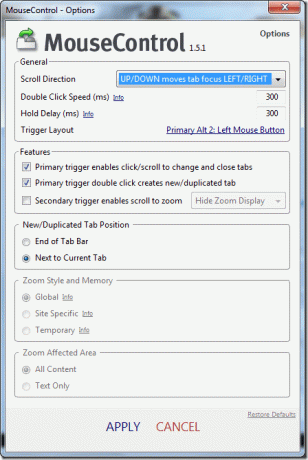
Kliknutím na rozloženie spúšťača prispôsobíte konfiguráciu tlačidla akcie. Nakoniec, keď skončíte, kliknite na použiť a uložte nastavenia.
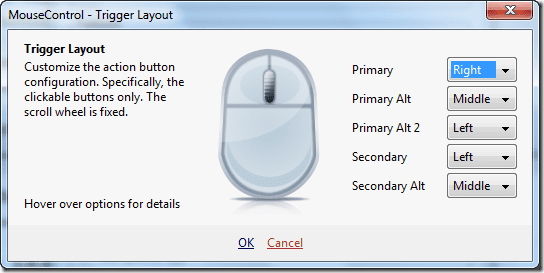
Voila!, teraz môžete používať tlačidlá myši na ovládanie všetkých kariet vo Firefoxe.
Môj verdikt
Doplnok je skvelý spôsob zrýchlite svoj Firefox použitie pomocou tlačidla myši. Na začiatku bude ťažké zapamätať si všetky kombinácie, ale keď si tento doplnok osvojíte, možno sa už nikdy nebudete musieť obzerať späť na klávesové skratky.
Posledná aktualizácia 2. februára 2022
Vyššie uvedený článok môže obsahovať pridružené odkazy, ktoré pomáhajú podporovať Guiding Tech. Nemá to však vplyv na našu redakčnú integritu. Obsah zostáva nezaujatý a autentický.